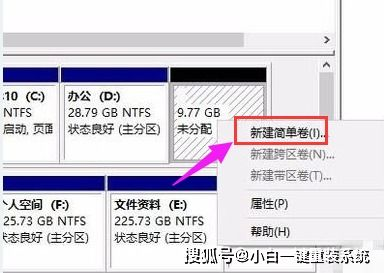
一、检查硬盘分区类型
需要确认硬盘的分区类型是否为GPT(GUID Partition Table)。在UEFI模式下,系统通常要求硬盘使用GPT分区表,而不是传统的MBR(Master Boot Record)。如果硬盘使用的是MBR分区表,那么在UEFI模式下可能无法启动PE。
解决方法:将硬盘转换为GPT分区类型。这可以通过磁盘管理工具或者命令行工具如Diskpart完成,但请注意,转换过程将清除硬盘上的所有数据。
二、检查PE系统的兼容性
有些PE系统可能不完全兼容UEFI模式,尤其是较旧版本的PE。确保你使用的PE系统支持UEFI启动。
解决方法:更新或更换支持UEFI模式的PE系统。
三、检查BIOS设置
在BIOS中改为UEFI模式后,还需要确保其他相关设置正确配置,安全启动(Secure Boot)和启动顺序。
解决方法:在BIOS设置中关闭安全启动(如果需要),并确保PE系统在启动顺序中排在首位。
四、检查启动设备
确认你使用的启动介质(如U盘)是否正确制作,并且支持UEFI模式。一些U盘可能只能用于传统的BIOS模式。
解决方法:使用支持UEFI的U盘制作工具重新制作启动盘。
五、检查硬件兼容性
某些老旧的硬件可能不支持UEFI启动,这可能是导致无法进入PE的另一个原因。
解决方法:如果硬件确实不支持UEFI,可能需要考虑使用兼容的硬件或在BIOS中切换回传统的BIOS模式。
六、尝试其他解决方案
如果上述方法都无法解决问题,可以尝试以下步骤:
1. 确认BIOS版本是最新的,某些问题可能由BIOS的旧版本引起。
2. 在不同的电脑上测试PE系统,以确定问题是否与特定的硬件配置有关。
3. 查看PE系统的日志文件,寻找可能的错误信息,这可能会提供解决问题的线索。
在BIOS中改为UEFI模式后无法进入PE,可能涉及多个方面的原因。通过逐步排除硬件、软件和BIOS设置的问题,通常可以找到解决方案。如果问题依然存在,建议寻求专业技术人员的帮助。



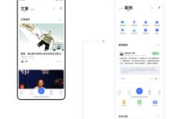
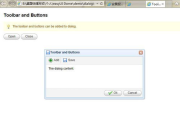

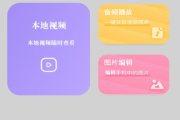



评论列表